Khi thực hiện một bản cài đặt Windows 11 mới, việc tùy chỉnh hệ điều hành ngay lập tức là bước thiết yếu để tối ưu trải nghiệm sử dụng. Những thay đổi ban đầu này giúp thiết lập môi trường làm việc phù hợp và cho phép bạn nhanh chóng tiến hành các điều chỉnh sâu hơn hoặc bắt đầu sử dụng máy tính hiệu quả. Nhiều tính năng mặc định có thể gây phiền toái như thông báo liên tục, quảng cáo ẩn của Microsoft hay các ứng dụng mặc định không mong muốn. Là chuyên gia của congnghe360.net, chúng tôi hiểu rằng việc chủ động loại bỏ những yếu tố này sẽ cải thiện đáng kể trải nghiệm người dùng. Dưới đây là những tùy chỉnh quan trọng mà bạn nên thực hiện ngay để Windows 11 trở nên thân thiện và mạnh mẽ hơn.
I. Kiểm Soát Thông Báo Không Mong Muốn
Hạn chế số lượng thông báo để tập trung công việc
Số lượng thông báo mặc định trên Windows 11 có thể gây choáng ngợp và làm gián đoạn dòng chảy công việc của bạn. Để đảm bảo hiệu suất, bạn chỉ nên nhận những thông báo thực sự cần thiết.
Để điều chỉnh:
- Vào Settings (Cài đặt) -> System (Hệ thống) -> Notifications (Thông báo).
- Cuộn xuống danh sách và tắt chuyển đổi cho các ứng dụng (bao gồm cả ứng dụng hệ thống) mà bạn không muốn nhận thông báo trên màn hình.
- Bạn có thể sắp xếp danh sách theo tên hoặc theo ứng dụng được sử dụng gần đây.
- Để kiểm soát thời gian hiển thị thông báo, bạn có thể thiết lập lịch trình trong phần Focus (Tập trung), giúp bạn làm việc mà không bị gián đoạn.
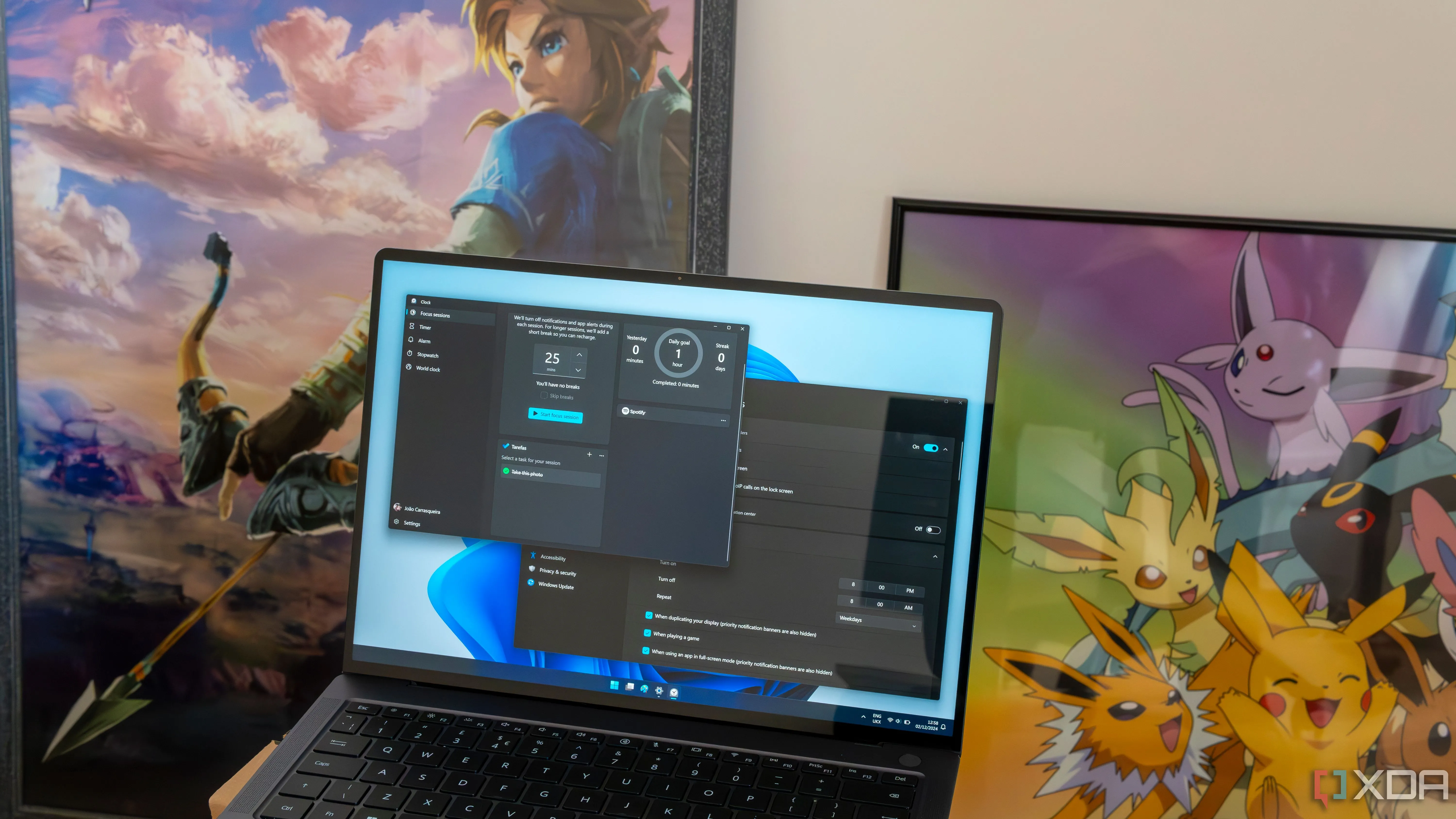 Cài đặt thông báo trên Windows 11 và ứng dụng Đồng hồ với thẻ phiên làm việc Tập trung
Cài đặt thông báo trên Windows 11 và ứng dụng Đồng hồ với thẻ phiên làm việc Tập trung
II. Vô Hiệu Hóa Quảng Cáo Ẩn Của Microsoft
Loại bỏ những gợi ý “tinh tế” thực chất là quảng cáo
Microsoft có xu hướng tích hợp các “mẹo” và “gợi ý” mà thực chất là quảng cáo cho các sản phẩm và dịch vụ khác của hãng. Những quảng cáo này thường ẩn mình trong menu Start, Windows Spotlight và màn hình khóa.
Để tắt chúng:
- Trong phần Notifications (Thông báo), cuộn xuống và bạn sẽ thấy các ô tùy chọn bổ sung.
- Bỏ chọn tất cả ba ô: “Show the Windows welcome experience…” (Hiển thị trải nghiệm chào mừng Windows…), “Suggest ways to get the most out of Windows…” (Gợi ý cách tận dụng tối đa Windows…), và “Get tips and suggestions when using Windows” (Nhận mẹo và gợi ý khi sử dụng Windows).
- Tiếp theo, vào Settings (Cài đặt) -> Personalization (Cá nhân hóa) -> Start (Menu Bắt đầu) và tắt tùy chọn “Show recommendations for tips, shortcuts, new apps, and more” (Hiển thị đề xuất cho mẹo, phím tắt, ứng dụng mới và hơn thế nữa).
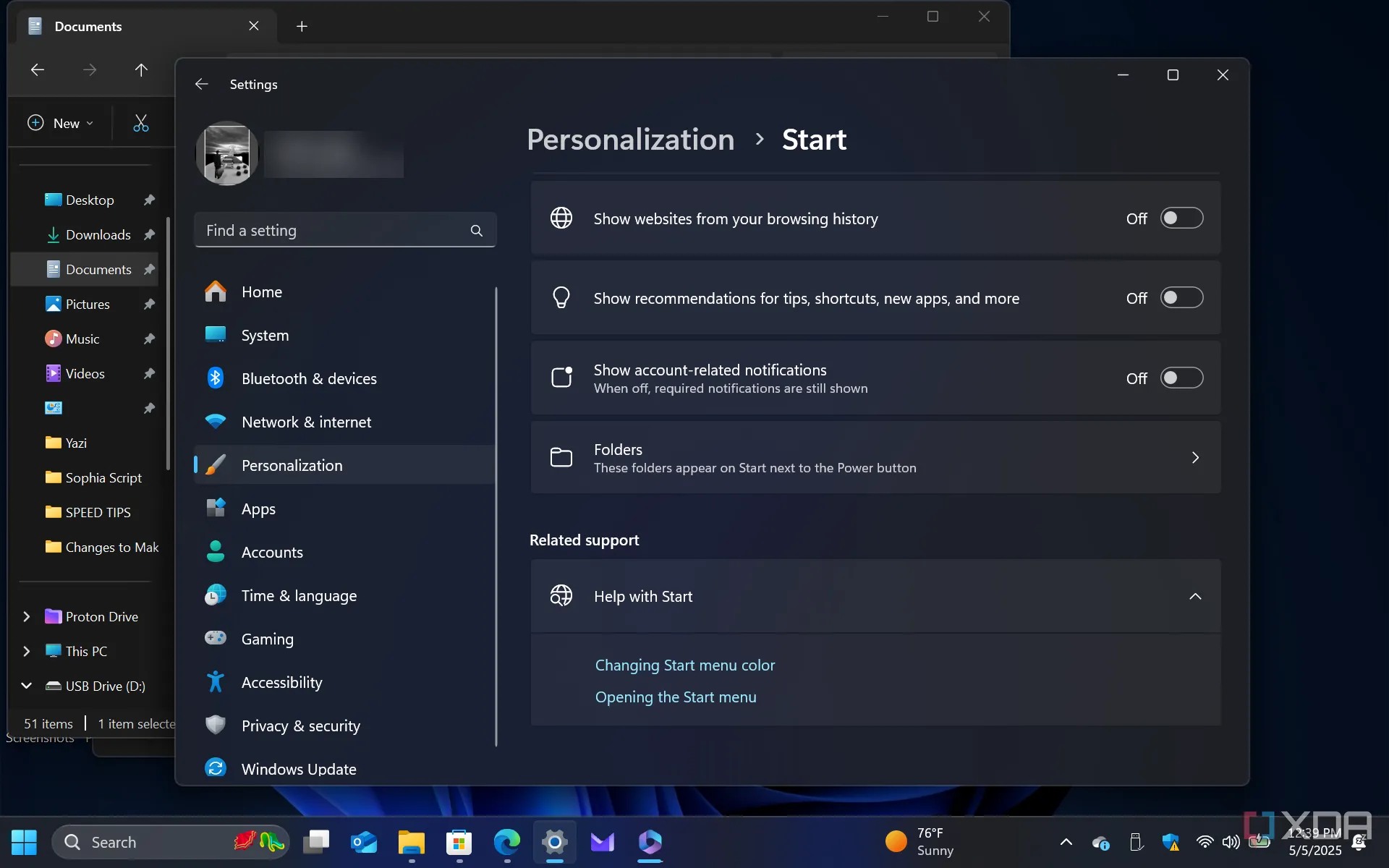 Hiển thị cách tắt quảng cáo trong Windows 11
Hiển thị cách tắt quảng cáo trong Windows 11
III. Di Chuyển Nút Start Về Vị Trí Cũ
Đưa nút Start về vị trí quen thuộc cho thói quen sử dụng
Với nhiều người dùng lâu năm, việc nút Start được căn giữa trên Windows 11 là một thay đổi lớn. Hầu hết chúng ta đã quen với việc di chuyển chuột đến góc dưới cùng bên trái màn hình để truy cập Start menu. May mắn thay, bạn có thể dễ dàng di chuyển nút này về vị trí cũ.
Thực hiện theo các bước sau:
- Vào Settings (Cài đặt) -> Personalization (Cá nhân hóa) -> Taskbar (Thanh tác vụ) -> Taskbar behaviors (Hành vi thanh tác vụ).
- Thay đổi tùy chọn “Taskbar alignment” (Căn chỉnh thanh tác vụ) từ “Center” (Giữa) sang “Left” (Trái).
Mặc dù việc căn giữa có thể tiện lợi cho màn hình lớn (25 inch trở lên) vì giảm quãng đường di chuột, nhưng việc đưa nút Start về bên trái vẫn là lựa chọn ưu tiên của nhiều người dùng để duy trì thói quen và sự thoải mái.
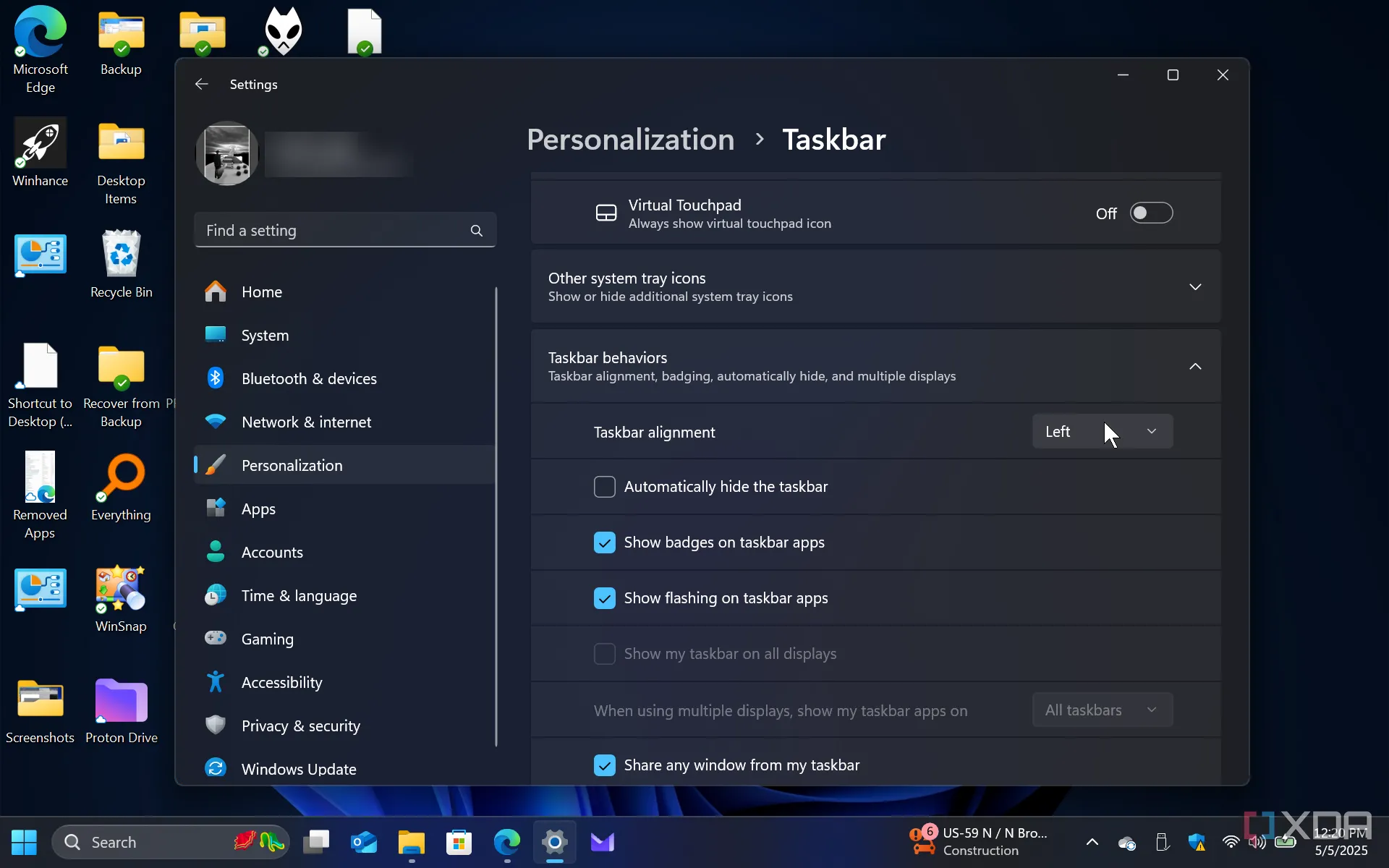 Cài đặt để di chuyển Start menu sang trái trên Windows 11
Cài đặt để di chuyển Start menu sang trái trên Windows 11
IV. Điều Chỉnh Hiệu Ứng Hình Ảnh
Cải thiện khả năng phản hồi của Windows 11
Windows 11 được trang bị nhiều hiệu ứng hình ảnh bắt mắt, nhưng chúng có thể ảnh hưởng đến hiệu suất hệ thống, đặc biệt trên các máy tính cấu hình thấp. Tắt bớt các hiệu ứng này sẽ giúp hệ điều hành phản hồi nhanh hơn.
Cách thực hiện:
- Mở hộp thoại Run (Chạy) bằng cách nhấn
Win + R, gõsysdm.cplvà nhấn Enter. - Chọn tab Advanced (Nâng cao) -> Performance (Hiệu suất) -> Settings (Cài đặt).
- Trong mục “Visual Effects” (Hiệu ứng hình ảnh), bạn có thể chọn “Adjust for best performance” (Điều chỉnh để có hiệu suất tốt nhất) để Windows tự động tối ưu hoặc bỏ chọn thủ công các hiệu ứng như:
- “Animate windows when minimizing and maximizing” (Hoạt ảnh cửa sổ khi thu nhỏ và phóng to).
- “Show window contents while dragging” (Hiển thị nội dung cửa sổ khi kéo).
- Ngoài ra, bạn cũng có thể vào Settings (Cài đặt) -> Accessibility (Trợ năng) -> Visual effects (Hiệu ứng hình ảnh) để tắt tùy chọn “Animation effects” (Hiệu ứng hoạt ảnh) và “Transparency effects” (Hiệu ứng trong suốt) để vô hiệu hóa nhiều hiệu ứng hơn, mang lại trải nghiệm mượt mà hơn.
 Máy tính xách tay hiển thị màn hình khóa Windows 11
Máy tính xách tay hiển thị màn hình khóa Windows 11
V. Thay Đổi Trình Duyệt Mặc Định
Không còn phụ thuộc vào Edge nếu bạn không muốn
Sau khi cài đặt Windows 11, nhiều người thường mở Microsoft Edge chỉ để tải xuống Google Chrome, Mozilla Firefox, hoặc các trình duyệt tập trung vào quyền riêng tư như Brave hay DuckDuckGo. Sau khi cài đặt trình duyệt ưa thích, bạn có thể đặt nó làm mặc định.
Các bước thực hiện:
- Vào Settings (Cài đặt) -> Apps (Ứng dụng) -> Default apps (Ứng dụng mặc định).
- Tìm kiếm trình duyệt bạn muốn sử dụng, chọn nó và nhấp vào nút Set Default (Đặt làm mặc định).
- Bạn cũng nên kiểm tra và đặt trình duyệt này cho các loại tệp khác, ví dụ như tệp PDF, nếu bạn muốn trình duyệt đó mở các loại tệp này.
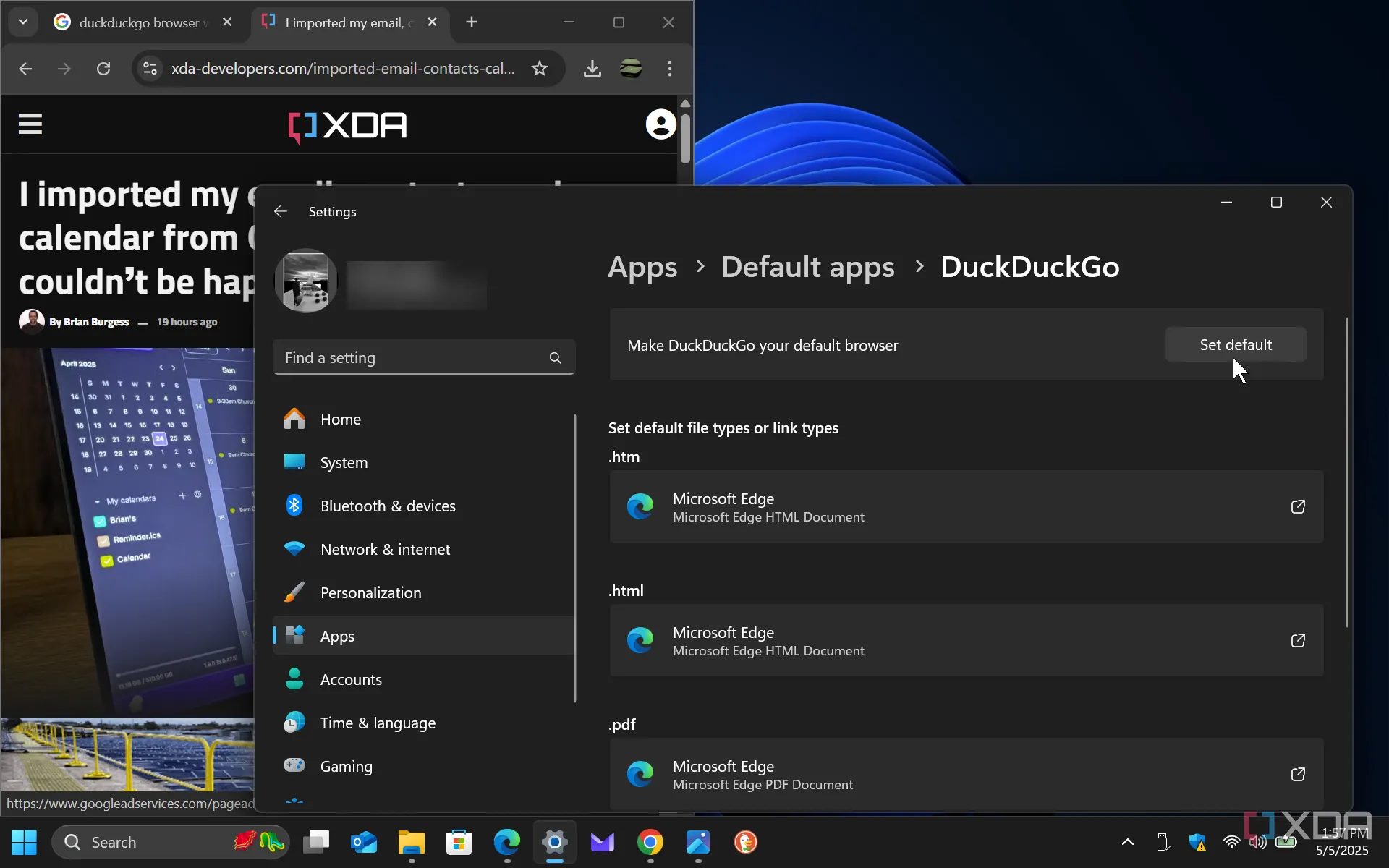 Hiển thị cài đặt trình duyệt mặc định trong Windows 11
Hiển thị cài đặt trình duyệt mặc định trong Windows 11
VI. Tắt Tiện Ích Tin Tức (News Widget)
Loại bỏ một trong những tính năng gây khó chịu nhất
Bạn có thể nhận thấy tiện ích Tin tức (News widget) trên thanh tác vụ, ngay tại vị trí mà nút Start từng ở đó. Nội dung tiện ích này đến từ MSN và tự động bật lên khi bạn di chuột qua biểu tượng, gây phiền toái không nhỏ. Hầu hết người dùng đều muốn vô hiệu hóa hoàn toàn nó cùng với các widget khác.
Cách tắt:
- Vào Settings (Cài đặt) -> Personalization (Cá nhân hóa) -> Taskbar (Thanh tác vụ).
- Tắt công tắc Widgets (Tiện ích) để vô hiệu hóa toàn bộ bảng tiện ích.
Mặc dù một số người có thể thấy các tiện ích khác hữu ích, nhưng tiện ích Tin tức thường là tính năng gây khó chịu nhất, và việc tắt nó là ưu tiên hàng đầu trong danh sách các điều chỉnh sau khi cài đặt mới Windows 11.
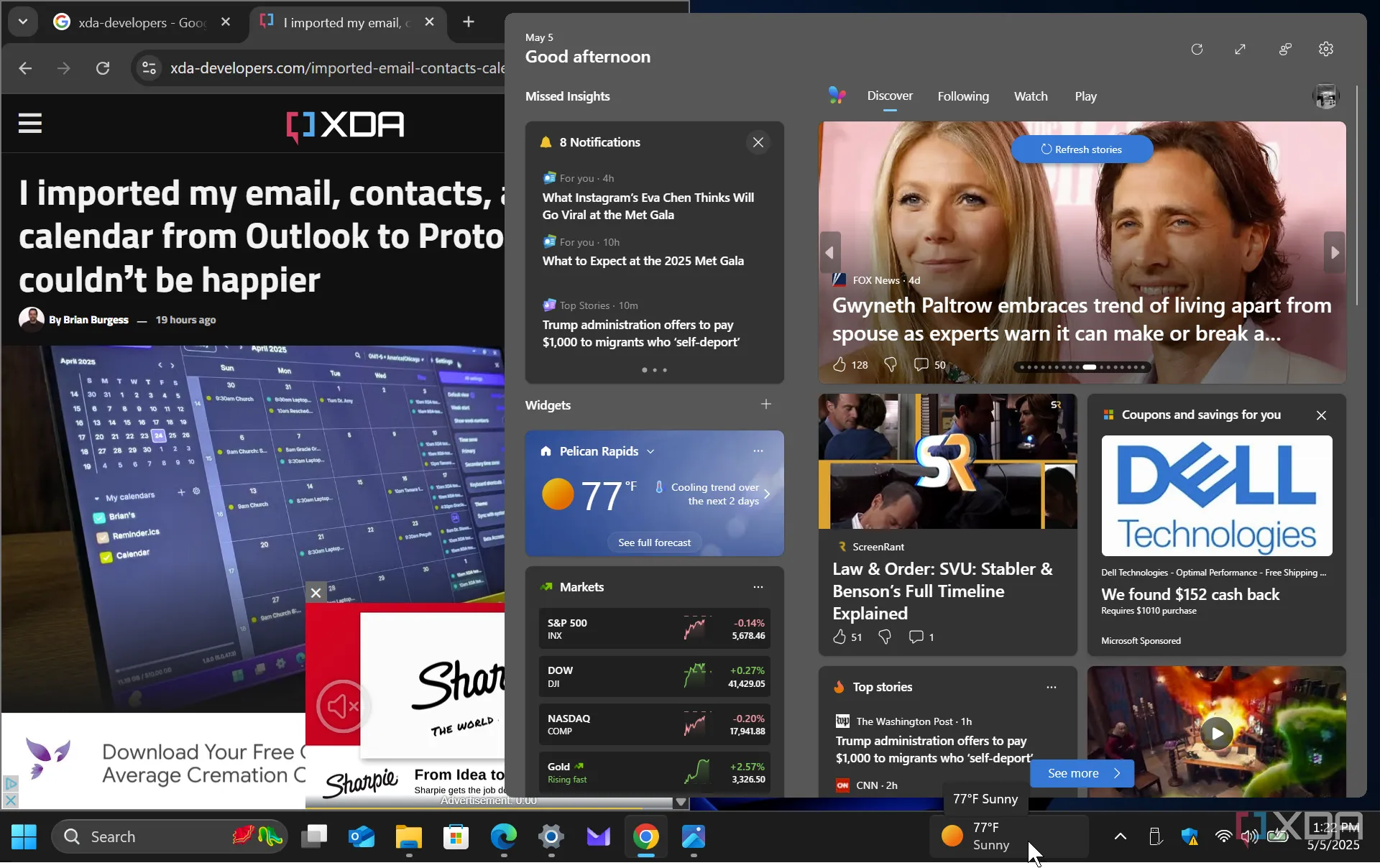 Hiển thị tiện ích tin tức trên Windows 11, tự động mở khi di chuột
Hiển thị tiện ích tin tức trên Windows 11, tự động mở khi di chuột
Kết Luận: Biến Windows 11 Thành Cỗ Máy Hiệu Suất Của Bạn
Khi sở hữu một chiếc PC mới hoặc thực hiện cài đặt Windows 11 tinh gọn, việc áp dụng ngay những thay đổi quan trọng này sẽ tối ưu hóa trải nghiệm sử dụng của bạn. Các cài đặt này rất đơn giản và chỉ mất khoảng 20 phút để thực hiện. Bằng cách thực hiện nhanh chóng những tùy chỉnh ban đầu này, bạn sẽ có một khởi đầu tuyệt vời cho quy trình làm việc của mình. Mặc dù có thể có thêm các cài đặt khác cần điều chỉnh trong quá trình sử dụng, nhưng việc hoàn thành những thay đổi cơ bản này ngay lập tức sẽ giúp Windows 11 hoạt động mượt mà, ít phiền toái hơn, và sẵn sàng đáp ứng mọi nhu cầu của bạn. Hãy thử áp dụng các mẹo này để biến Windows 11 thành một hệ điều hành thực sự hữu ích và mạnh mẽ!